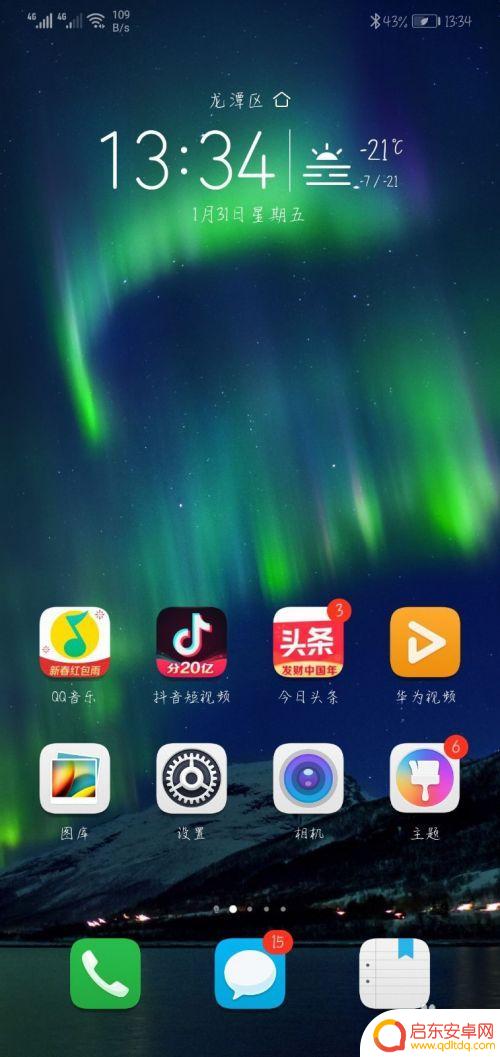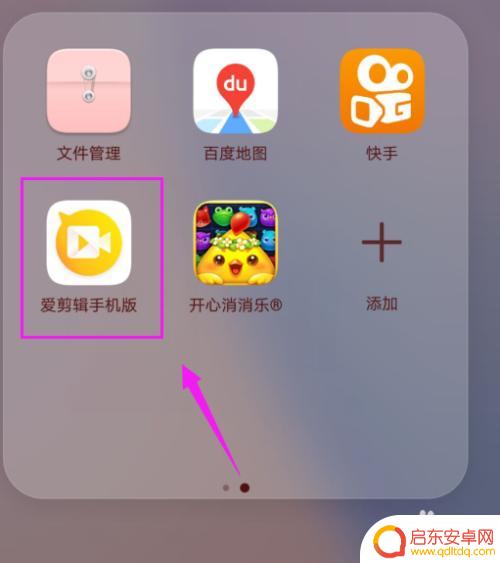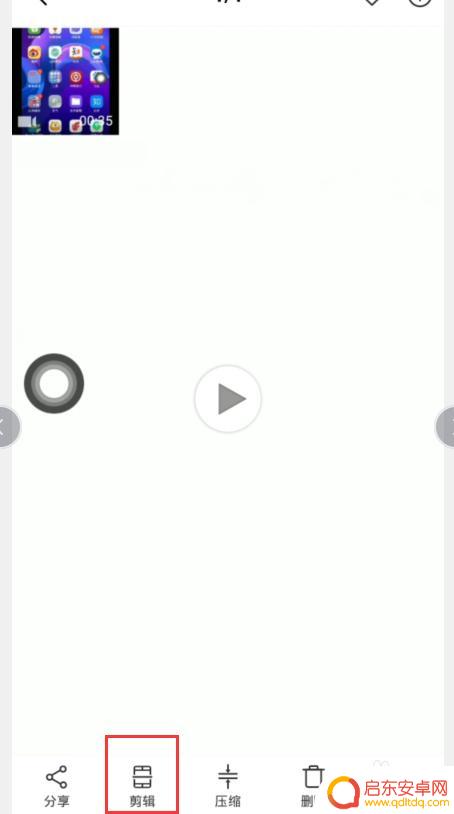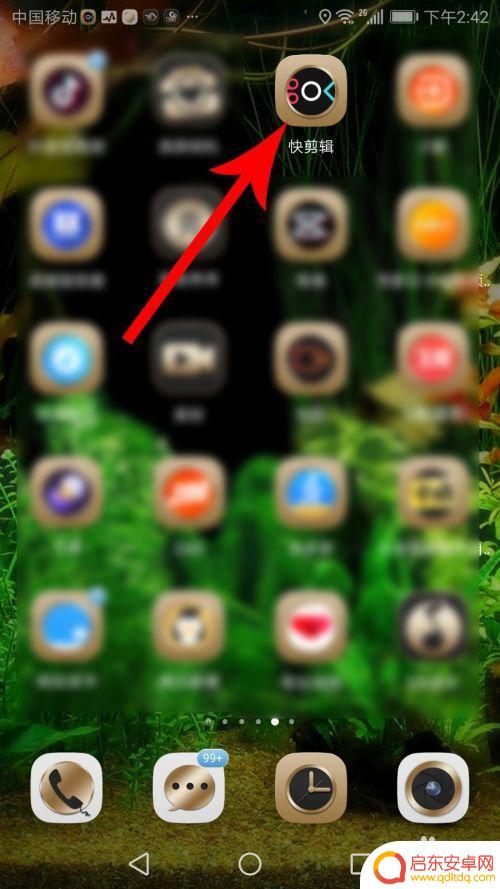两个视频怎么剪辑到一个里面手机 手机视频拼接工具
在当今社交媒体充斥着各种生活记录和创意视频的时代,许多人都希望能够将多个视频合并成一个更具有吸引力和连贯性的作品,而手机视频拼接工具的出现,为我们提供了一个便捷的方式来实现这一目标。通过这些工具,我们可以轻松地将不同视频片段剪辑、合并,创作出更加精彩的作品,让我们的创意得以更好地展现和传播。
手机视频拼接工具
具体步骤:
1.我们打开手机版本的爱剪辑,如图。
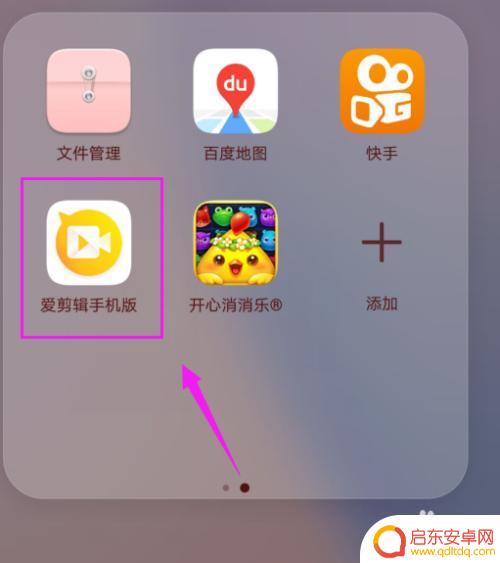
2.我们接着选择“视频拼接”,如图。
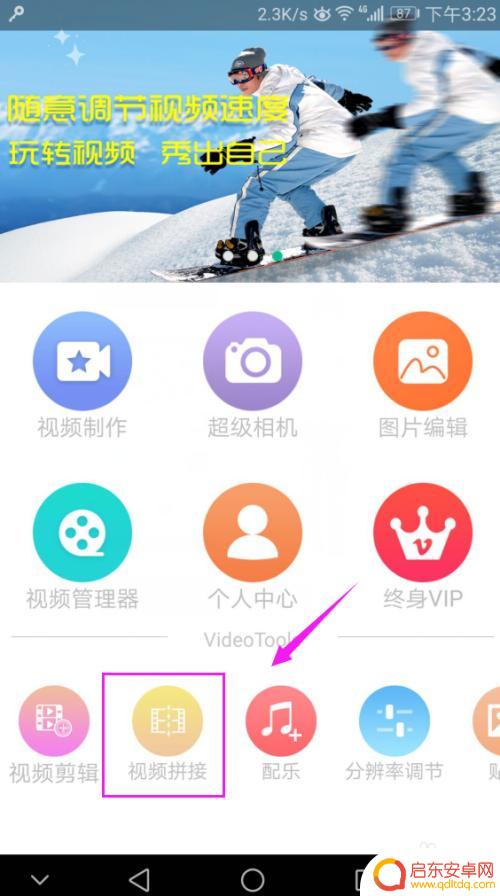
3.我们先选择要拼接的两部视频,如图。
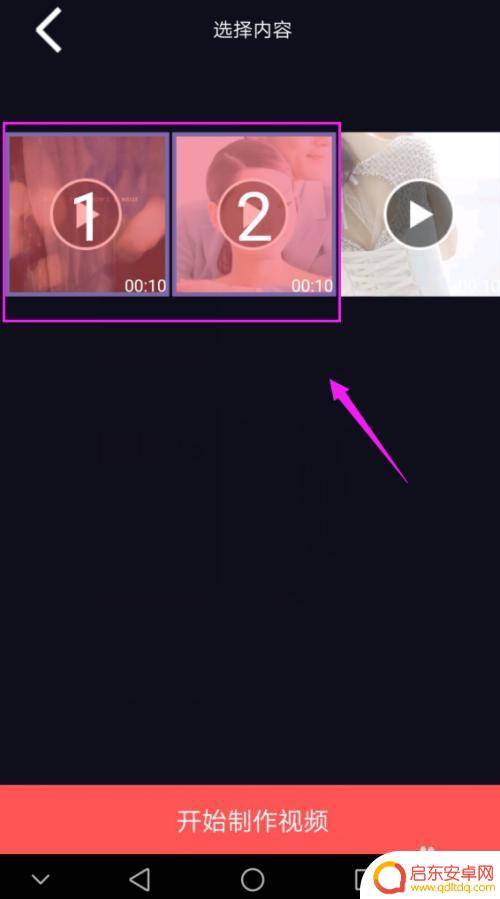
4.接着点击下方的“开始制作视频”,如图。
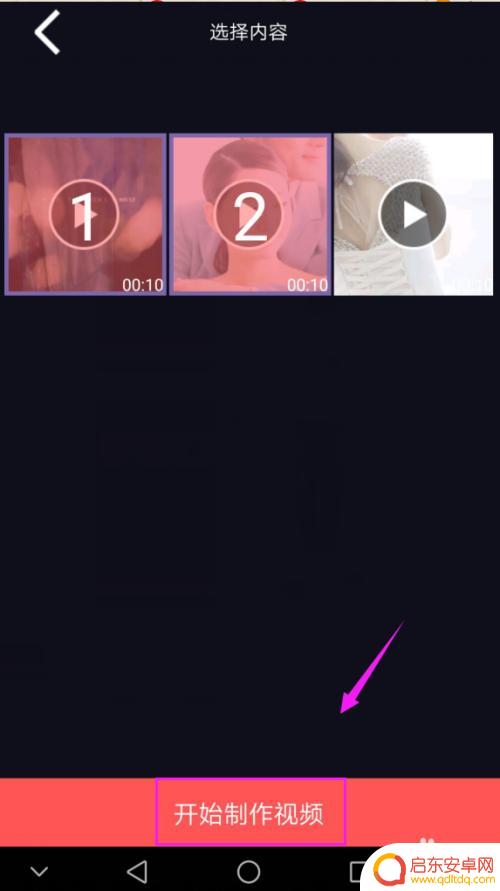
5.接着进入到视频分辨率的验证过程,要求2部视频的分辨率一定要一致。否则是拼接不了的,一致的话,就可以点击下方的“开始拼接”,如图。
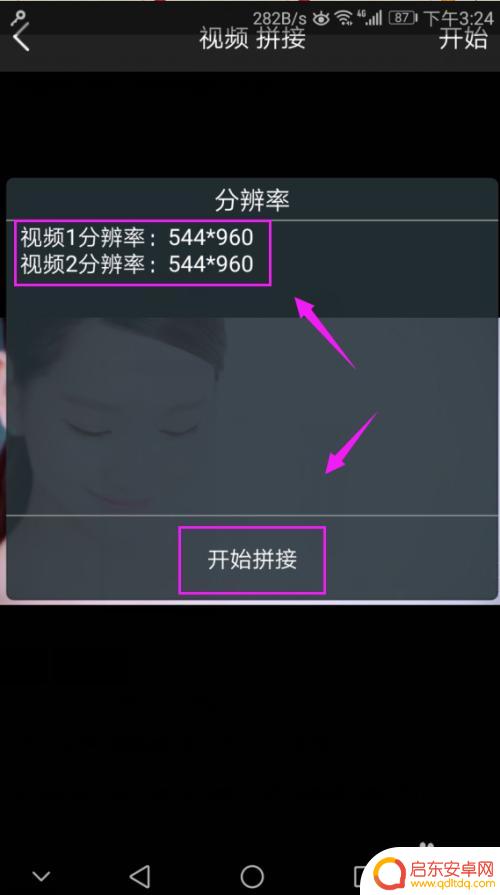
6.进入到拼接过程,我们接着点击上方的导出,如图。
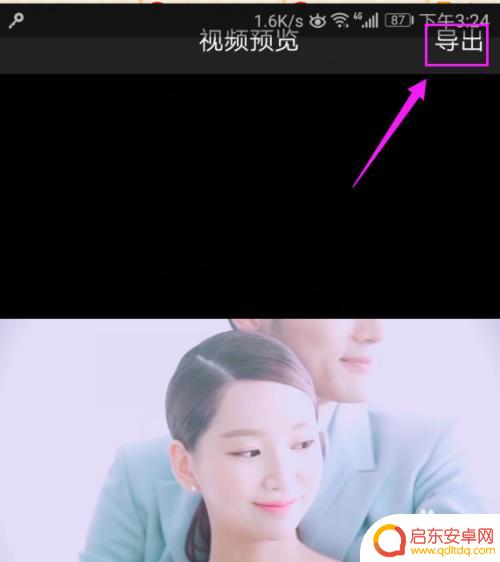
7.我们最后点击“保存”表示我们的两个视频拼接完成,成为了一个,如图。
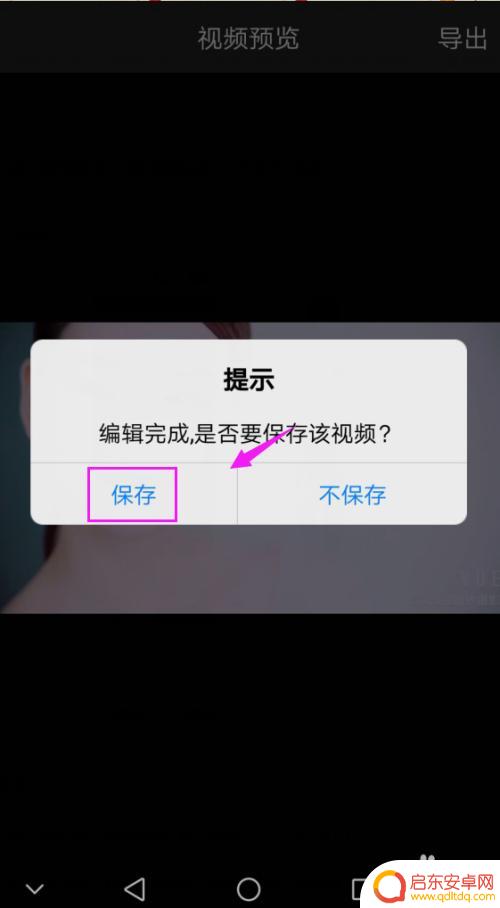
以上就是将两个视频剪辑到一个手机里的全部内容,如果您还有不懂的地方,可以按照小编的方法来操作,希望这些方法能够帮助到大家。
相关教程
-
华为手机相册视频怎么剪切掉一部分 华为手机如何剪辑视频片段
华为手机的相册功能提供了非常便捷的视频剪辑工具,让用户可以轻松地剪切和编辑视频片段,无论是想要去掉视频中的某些部分,或者是想要将多个视频片段拼接在一起,华为手机都能够满足用户的...
-
手机怎么拼凑视频 手机视频拼接教程
在日常生活中,我们经常会用手机拍摄一些视频,但很多时候拍摄的视频并不完整或者需要进行剪辑和拼接,手机要如何拼凑视频呢?手机视频拼接教程可以帮助我们快速简单地将多段视频拼接在一起...
-
手机怎样制作视频剪辑 vivo手机剪辑器如何剪辑视频
随着社交媒体的普及和视频内容的流行,手机视频剪辑越来越受到人们的关注,如今,手机已经成为拥有视频剪辑功能的重要工具,而vivo手机剪辑器更是在这一领域中脱...
-
手机视频剪辑 剪裁画面 手机如何调整视频画面大小
在如今的数字时代,手机视频剪辑已经成为我们记录生活、分享美好瞬间的重要方式之一,在剪辑视频时,往往会遇到画面大小不符合需求的情况。针对这个问题,我们可以通过手机的视频剪辑工具来...
-
手机爱剪辑视频怎么去水印 爱剪辑去视频水印教程
在当今社交媒体流行的时代,手机爱剪辑软件成为了许多人编辑和分享个人视频的首选工具,很多用户都面临一个共同的问题——水印。水印不仅影响了视频的美观度,还暴露了视频的制作工具,有时...
-
剪辑抖音合拍视频(抖音剪辑视频在哪里找视频)
抖音教你同款剪辑作为短视频创作者。你一定知道抖音的一个很厉害的功能--同款剪辑。虽然这个功能很简单,但只要你学会了。基本上所有好看的视频你都会拍了。下面就让我来教你具体的操作步骤。...
-
手机access怎么使用 手机怎么使用access
随着科技的不断发展,手机已经成为我们日常生活中必不可少的一部分,而手机access作为一种便捷的工具,更是受到了越来越多人的青睐。手机access怎么使用呢?如何让我们的手机更...
-
手机如何接上蓝牙耳机 蓝牙耳机与手机配对步骤
随着技术的不断升级,蓝牙耳机已经成为了我们生活中不可或缺的配件之一,对于初次使用蓝牙耳机的人来说,如何将蓝牙耳机与手机配对成了一个让人头疼的问题。事实上只要按照简单的步骤进行操...
-
华为手机小灯泡怎么关闭 华为手机桌面滑动时的灯泡怎么关掉
华为手机的小灯泡功能是一项非常实用的功能,它可以在我们使用手机时提供方便,在一些场景下,比如我们在晚上使用手机时,小灯泡可能会对我们的视觉造成一定的干扰。如何关闭华为手机的小灯...
-
苹果手机微信按住怎么设置 苹果手机微信语音话没说完就发出怎么办
在使用苹果手机微信时,有时候我们可能会遇到一些问题,比如在语音聊天时话没说完就不小心发出去了,这时候该怎么办呢?苹果手机微信提供了很方便的设置功能,可以帮助我们解决这个问题,下...